ကၽြန္ေတာ္စာမေရးျဖစ္တာလဲၾကာပါျပီ..။ဒီရက္ပိုင္းမအားတာနဲ႔ဆိုဒ္နဲ႔ပါတ္သတ္တာေလးေတြကိုဘာမွမလုပ္
ေပးႏိုင္ေသးဘူးျဖစ္ေနတာကိုေတာ့ေတာင္းပန္ပါတယ္ခင္ဗ်ာ..။ဒီေန႔ေတာ့အားလံုးအတြက္အသံုး၀င္မယ္လို႔ ထင္တဲ့ပို႔ဒ္ေလးတစ္ခုေရးခ်င္ပါတယ္..။ကြန္ပ်ဴတာတစ္လံုးကိုအသံုးျပဳတာၾကာလာတာနဲ႔အမွ်ကြန္ပ်ဴတာမွာ ကၽြန္ေတာ္တို႔ေတြအလြယ္တကူမသိႏိုင္တဲ့ Error ေပါင္းေသာင္းေျခာက္ေထာင္ကေနရာေပါင္းစံုကေနျဖစ္ေန မွာပါ..။ကၽြန္ေတာ္တို႔အေနနဲ႔အေနအဲ့ဒီလို Error ေတြကိုေျဖရွင္းျပီးေတာ့ကြန္ပ်ဴတာကိုလက္ရွိသံုးေနတဲ့အေန အထားထက္ပိုမိုေကာင္းမြန္ေအာင္လုပ္ေဆာင္သင့္တဲ့နည္းလမ္းေလးေတြကိုကၽြန္ေတာ္ျပန္ျပီးေတာ့မွ်
ေ၀ေပးခ်င္ပါတယ္..။
Defrag hard disk and registry for fix computer
ကၽြန္ေတာ္အခုေျပာျပမယ့္နည္းလမ္းေလးေတြကိုေတာ့အားလံုးလဲသိျပီးသားျဖစ္မွာပါ..။မိမိတို႔ကြန္ပ်ဴတာရဲ႕
Hard Disk ထဲမွာရွိတဲ့ဖိုင္ေတြဟာအသံုးျပဳတာၾကာလာတာနဲ႔အမွ်တစ္စုတစ္စည္းထဲမရွိေတာ့ပဲတစ္ကြဲတစ္
ျပားစီနဲ႔ဟိုေရာက္ဒီေရာက္ကစဥ့္ကလ်ားျဖစ္ေနတက္ပါတယ္..။ဒီလိုအခါမ်ိဳးမွာကၽြန္ေတာ္တို႔ကမိမိတုိ႔သံုးထား
တဲ့ဖိုင္တစ္ခုကိုလိုခ်င္တယ္ဆိုရင္ကြန္ပ်ဴတာကအဲ့ဒီကစဥ့္ကလ်ားျဖစ္ေနတဲ့ဖိုင္ေတြထဲကလိုခ်င္တဲ့ဖိုင္ကိုရွာ
ေဖြေနရတဲ့အခါမွာကြန္ပ်ဳတာရဲ့လုပ္ေဆာင္ခ်က္ေတြကိုဟာေႏွးေကြးေနပါလိမ့္မယ္..။ဒါေၾကာင့္ကၽြန္ေတာ္တုိ႔
အေနနဲ႔မိမိတို႔လိုခ်င္တဲ့ဖိုင္လိုခ်င္တဲ့အခါမွာကြန္ပ်ဴတာအေနနဲ႔လ်င္ျမန္စြာအလုပ္လုပ္ႏိုင္ဖို႔အတြက္ကစဥ့္က
လ်ားျဖစ္ေနတဲ့ဖိုင္ေတြကိုစနစ္တက်ျပန္ျပီးစီးေပးရပါမယ္..။အဲ့ဒီအတြက္ကၽြန္ေတာ္တို႔အေနနဲ႔ Free အသံုး
ျပဳလို႔ရတဲ့ Smart Defrag ေလးကိုသံုးျပီေဆာင္ရြက္ႏိုင္မွာျဖစ္ပါတယ္..။
Smart Defrag ေလးကိုေတာ့ေအာက္ကလင့္ေလးမွာသြားျပီးေဒါင္းေလာ့ခ်လိုက္ပါ..။
Portable လိုခ်င္တယ္ဆိုရင္ေတာ့ေအာက္ကလင့္ေတြမွာယူလိုက္ပါ..။
ေနာက္တစ္ခုကေတာ့ကၽြန္ေတာ္ကြန္ပ်ဴတာမွာ Software ေတြကိုတစ္ခုျပီးတစ္ခုျဖဳတ္လိုက္တပ္လိုက္အသံုး
ျပဳလို႔ပဲျဖစ္ျဖစ္ကြန္ပ်ဴတာကိုအသံုးျပဳတာၾကာလာတာနဲ႔အမွ်ျဖစ္ေပၚလာတက္တဲ့ Registry Error ေတြကို
ျပန္ျပီးေတာ့ Fix လုပ္ေပးဖို႔လိုအပ္ပါတယ္..။အဲ့ဒီအတြက္ေတာ့ Registry Defrag ဆိုတဲ့ေကာင္ေလးကိုသံုးျပီး
ေျဖရွင္းႏိုင္မွာျဖစ္ပါတယ္..။ဒီေကာင္ေလးကလဲ Freeware ေလးပါပဲ..။
Registry Defrag ေလးကိုေတာ့ေအာက္ကလင့္ေလးမွာသြားျပီးေဒါင္းေလာ့ခ်လိုက္ပါ..။
Disk cleanup utility for fix computer
ေနာက္တစ္နည္းကေတာ့ကၽြန္ေတာ္တို႔ကြန္ပ်ဴတာမွာရွိတဲ့မလိုအပ္ေတာ့တဲ့ဖိုင္အပိုေတြ ၊ temporary ဖိုင္ေတြ
အင္တာနက္မွေဒါင္းေလာ့ခ်ရင္ပဲျဖစ္ျဖစ္ ၊ Firefox , Internet Explorer တို႔မွာသံုးစြဲျပီးလို႔ပဲျဖစ္ျဖစ္ Web Address
ေတြ Cookies ေတြကိုရွင္းေပးဖို႔လိုအပ္ပါတယ္..။အဲ့ဒီေကာင္ေတြကိုရွင္းေပးဖို႔အတြက္ေတာ့ Ccleaner ေလးကို
အသံုးျပဳႏိုင္ပါတယ္..။အရမ္းကိုအသံုး၀င္ပါတယ္..။
Ccleaner ေလးကိုေတာ့ဒီေအာက္ကလင့္ေလးမွာသြားယူလိုက္ပါ..။
Portable ေလးလိုခ်င္တယ္ဆိုရင္ေတာ့ဒီေအာက္ကလင့္ေလးမွာသြားယူလိုက္ပါ.။အသံုးျပဳနည္းပါရွင္းျပထား
ပါတယ္..။
Check disk for fix computer errors
ေနာက္တစ္တနည္းကေတာ့ကၽြန္ေတာ္တို႔ Hard Disk မွာရွိတဲ့ Error ေတြ ၊ Bad Sector ေတြကိုရွာေဖြျပီး
ေတာ့ Fix လုပ္ေပးဖို႔လိုအပ္ပါတယ္..။အဲ့ဒီအတြက္ေတာ့ကၽြန္ေတာ္ေအာက္မွာရွင္းျပထားတဲ့နည္းလမ္းေလး
ကိုအသံုးျပဳႏိုင္မွာျဖစ္ပါတယ္..။
အရင္ဆံုး My Computer ကိုဖြင့္လိုက္ပါ..။ျပီးရင္ Local Disk ( C: ) မွစျပီး Drive တစ္ခုခ်င္းကို Chack Disk
လုပ္ေပးဖို႔လုိအပ္ပါတယ္..။ေအာက္မွာပံုေလးေတြနဲ႔လဲရွင္းျပေပးထားပါတယ္..။
Repair your Start-up or reinstall Windows OS for Fix computer
ေနာက္တစ္ခုကေတာ့ကၽြန္ေတာ္တို႔ကြန္ပ်ဴတာကို Repair လုပ္ေဆာင္ေပးမယ့္နည္းေလးျဖစ္ပါတယ္..။
ဒီနည္းေလးကေတာ့အရမ္းကိုအသံုး၀င္ပါတယ္..။သိလားသိထားသင့္ပါတယ္..။ဘာလို႔လဲဆိုေတာ့ကၽြန္
ေတာ္တို႔ကြန္ပ်ဴတာေတြမွာအသံုးျပဳလာတာနဲ႔အမွ်ျဖစ္ေပၚလာတက္တဲ့ Error ေတြကိုၾကီးၾကီးမားမား
ျဖစ္တာကလြဲလို႔ေတာ္ယံုတန္ယံုဆိုရင္အခုလို Repair လုပ္ေပးလိုက္တာနဲ႔အဆင္ေျပသြားမွာျဖစ္ပါတယ္..။
ကၽြန္ေတာ္ Windows ေခြကိုထည့္စရာမလိုပဲ Repair လုပ္လို႔ရမဲ့နည္းလမ္းေလးကိုရွင္းျပေပးသြားပါမယ္..။
1.အရင္ဆံုးကြန္ပ်ဳတာကို Restart ခ်လိုက္ပါ..။ျပီးရင္ကီးဘုတ္မွ F 8 ကီးကိုႏွိပ္ထားလိုက္ပါ..။ဒါဆိုရင္
Advanced Boot Options screen ကိုေတြ႔ရပါလိမ့္မယ္..။ျပီးရင္ Arrow Key ေလးကိုႏွိပ္ျပီး Repair
your computer ကိုေရြးလိုက္ပါ..။ျပီးရင္ Enter ေခါက္လိုက္ပါ..။ျပီးရင္ Repair Computer လိုမ်ိဳးေပၚ
လာရင္ Next ေပးလိုက္ပါ..။ျပီးရင္ user name and password ထပ္ေမးရင္ password ခံထားရင္ျဖည့္
ေပးလိုက္ပါ..မခံထားရင္ေတာ့ျဖည့္စရာမလိုပါဘူး..ျပီးရင္ Next ထပ္ေပးလိုက္ပါ..။ျပီးရင္ေနာက္ထပ္
System Recovery Options ဆိုျပီးေပၚလာပါလိမ့္မယ္..။Startup Repair ကိုေရြးျပီးဆက္လုပ္ေပးလိုက္
ယံုပါပဲ..။Repair လုပ္ျပီးလို႔ Finish ေပးျပီးျပီဆိုရင္ေတာ့မိမိတို႔ကြန္ပ်ဴတာကို Restart ခ်ေပးလိုက္
ပါ..။
Disable unnecessary windows startup
ျပီးရင္ေနာက္တစ္ခုကေတာ Windows တက္လာတဲ့အခါမွာမလိုအပ္တဲ့ Application ေတြ Auto ေပၚမလာ
ေစဖို႔အတြက္မလိုအပ္တဲ့ Software ေတြကို Start Up ကေနျပီး Uncheck လုပ္ေပးလို႔ရပါတယ္..။ဘယ္
လိုလုပ္ရမယ္ဆိုတာေတာ့ကၽြန္ေတာ္ေအာက္မွာပံုေလးတြနဲ႔ရွင္းျပေပးထားပါတယ္..။
အရင္ဆံုးကီးဘုတ္မွ Windows + R ကိုႏွိပ္ျပီး Run Box ကိုဖြင့္လိုက္ပါ..။ျပီးရင္ Run Box ထဲမွာ Msconfig
ဆိုျပီးရိုက္ထည့္ျပီး Enter ေခါက္လိုက္ပါ..။ျပီးရင္ဆက္လုပ္ရမယ့္အဆင့္ေလးေတြကိုပံုေလးေတြနဲ႔ျပေပးထား
ပါတယ္..။
ဒါကေတာ့ Windows ကိုလက္ရွိသံုးစြဲေနတာထက္ပိုမိုေကာင္းမြန္လာေအာင္ျပဳလုပ္လို႔ရမဲ့နည္းလမ္းေလးေတြ
ကိုသိသေဘာျပန္ျပီးမွ်ေ၀ေပးလိုက္ပါတယ္..။
အားလံုးပဲအဆင္ေျပၾကပါေစ....ေက်းဇူးတင္ပါတယ္ခင္ဗ်ာ...









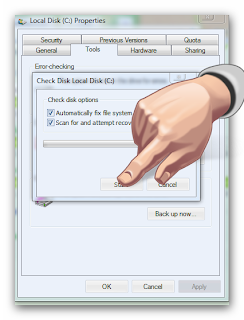










အရမ္းကိုအသံုး၀င္ပါတယ္ဗ်ာ---၊
ReplyDeleteေက်းဇူးအမ်ားၾကီးတင္ပါတယ္ခင္ဗ်ာ---။
အကို ရွင္းျပထားတာေလးေတြက တကယ္ နားလည္ လြယ္လို႔ ေက်းဇူးပါ..
ReplyDelete